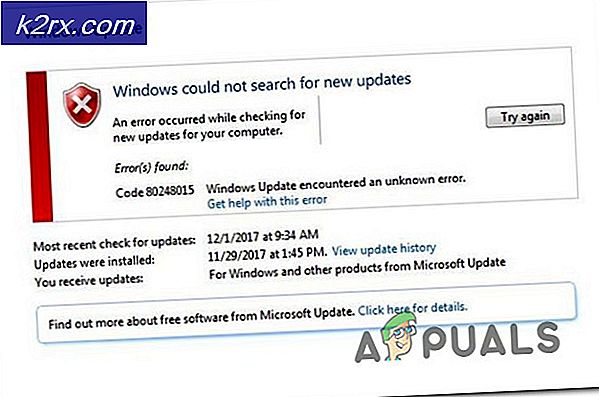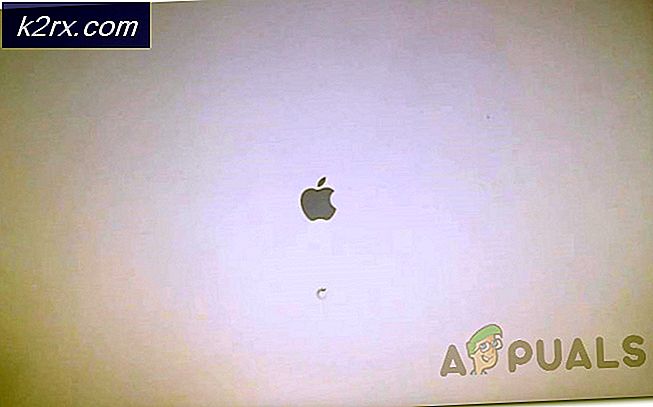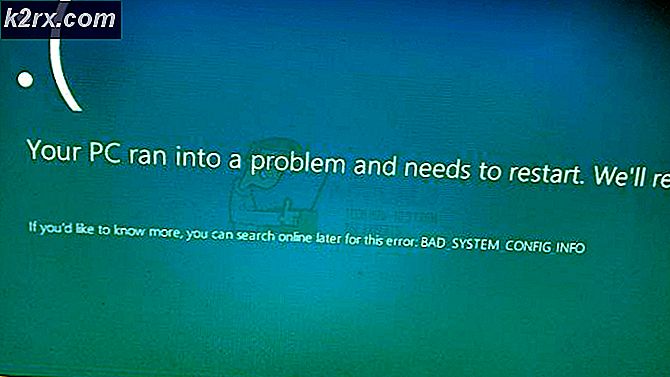วิธีการ Root Huawei P8
ความนิยมของหัวเว่ย P8 อยู่ห่างไกลจากโทรศัพท์มือถือซัมซุงแอลจีหรือแม้กระทั่งเรือธงของโซนี่โดยเฉพาะอย่างยิ่งเมื่อเทียบกับชุมชนที่ฝังราก ด้วยเหตุนี้การหาคู่มือการทำงานและคำแนะนำที่เชื่อถือได้ในการสอนวิธีการฝังราก Huawei P8 จึงเป็นเรื่องยาก โชคดีที่เรามีคู่มือที่ตรงไปตรงมาซึ่งสามารถใช้ในการฝังรากอุปกรณ์ได้ ถ้าคุณต้องการฝังราก Huawei P8 ให้ทำตามขั้นตอนด้านล่างนี้
ก่อนที่เราจะเริ่มใช้งานโปรดทราบว่าคู่มือนี้ไม่ใช่สำหรับ Huawei P8 Lite เป็นอย่างเคร่งครัดสำหรับ Huawei P8
ขั้นตอนที่ 1: ปลดล็อก Bootloader ของคุณ
ขั้นตอนแรกสำหรับคู่มือนี้จะเกี่ยวข้องกับการปลดล็อกโปรแกรม Huawei P8 bootloader ของคุณ Thankfully กระบวนการนี้สามารถทำได้ค่อนข้างง่ายและข้อมูลที่คุณต้องการจะได้รับตรงจากหัวเว่ย หากต้องการปลดล็อกโปรแกรมโหลดบูตให้ไปที่ลิงก์นี้
ดูข้อกำหนดในการให้บริการและผ่านขั้นตอนการเข้าสู่ระบบ เราพบว่าการเข้าสู่ระบบผ่าน Facebook ทำได้ง่ายกว่ามากวิธีนี้ช่วยให้คุณสามารถรับรหัสได้ทันที
เมื่อคุณลงทะเบียนแล้วคุณจะต้องป้อนข้อมูลของอุปกรณ์ เช่นเดียวกับโปรแกรมโหลดบูตส่วนใหญ่คุณจะต้องมี IMEI และหมายเลขซีเรียลซึ่งทั้งสองแบบสามารถพบได้ในกล่องของสมาร์ทโฟนหรือภายใน "about phone" ในเมนูการตั้งค่า
คุณต้องมีหมายเลขรหัสผลิตภัณฑ์ ซึ่งสามารถพบได้โดยกด * # * # 1357946 # * # * บนหน้าปัดของ Huawei H8
เมื่อคุณป้อนข้อมูลที่จำเป็นแล้วคุณจะต้องดำเนินการต่อผ่านกระบวนการในเว็บไซต์ Huawei จนกว่าจะมีตัวเลือกในการรับกุญแจปลดล็อคของคุณ หากคุณเลือกอีเมลรหัสของคุณจะถูกส่งไปยังที่อยู่อีเมลของคุณเพื่อดาวน์โหลด บัญชี Facebook อื่นที่เชื่อมต่อกันจะได้รับลิงก์เพื่อดาวน์โหลดโดยตรง
ขั้นตอนที่ 2: ดาวน์โหลด TWRP และ ADB & Fastboot
สำหรับขั้นตอนถัดไปคุณจะต้องดาวน์โหลด TWRP เพื่อให้คุณสามารถติดตั้งลงในอุปกรณ์ของคุณได้ TWRP เป็นโปรแกรมกู้คืนข้อมูลที่กำหนดเองซึ่งสามารถใช้เพื่อฝังรากอุปกรณ์ของคุณและเตรียมการสำรองข้อมูลได้ในภายหลัง แต่รุ่นล่าสุดของ TWRP ทำให้ bootloop สำหรับ Huawei P8 แต่สมาชิกในฟอรัม XDA Developers ได้จัดเตรียมเวอร์ชันการทำงาน สามารถดาวน์โหลดได้ที่นี่
เมื่อคุณดาวน์โหลด TWRP แล้วให้คลายซิปและใส่ลงในโฟลเดอร์ที่คุณจะสามารถเข้าถึงได้อย่างรวดเร็ว
ตอนนี้คุณจำเป็นต้องติดตั้ง ADB & Fastboot - ซึ่งเป็นเครื่องมือที่จำเป็นสำหรับการขจัดอุปกรณ์ส่วนใหญ่ - สามารถใช้ผ่านหน้าต่างคำสั่งใน Windows คุณสามารถหารุ่นดาวน์โหลดล่าสุดสำหรับ ADB & Fastboot ได้ที่นี่
ขั้นตอนการติดตั้งค่อนข้างตรงไปตรงมา ไปที่ตัวช่วยสร้างการติดตั้ง แต่ให้แน่ใจว่าคุณได้บันทึกไว้ในพื้นที่ที่คุณสามารถเข้าถึงได้ง่ายสำหรับขั้นตอนต่อไป
เมื่อคุณติดตั้ง ADB & Fastboot แล้วคุณจะพบไฟล์ TWRP ที่คุณดาวน์โหลดมาก่อนหน้านี้และวางลงในโฟลเดอร์เดียวกับเครื่องมือ ADB & Fastboot
ขั้นตอนที่ 3: ติดตั้ง TWRP กับ ADB & Fastboot
บน Huawei P8 ของคุณ ไปที่เมนูการตั้งค่าและไปที่ 'Device Information' จากนั้นหาตัวเลือก 'สร้างหมายเลข' และแตะ 10 ครั้ง หลังจากแตะตัวเลือกมากพอแล้วจะมีการเปิดใช้งานตัวเลือกของนักพัฒนาซอฟต์แวร์
ตอนนี้คุณสามารถหาตัวเลือกสำหรับนักพัฒนาซอฟต์แวร์ได้ภายในเมนูการตั้งค่า ไปที่ตัวเลือกสำหรับนักพัฒนาซอฟต์แวร์และภายในเมนูตัวเลือกสำหรับนักพัฒนาซอฟต์แวร์แตะเพื่อเปิดการแก้จุดบกพร่อง USB
จากนั้นเชื่อมต่อ Huawei P8 เข้ากับพีซีของคุณผ่านทางสาย USB และแตะเพื่อยอมรับป๊อปอัปที่อาจปรากฏบนหน้าจอ Huawei P8
PRO TIP: หากปัญหาเกิดขึ้นกับคอมพิวเตอร์หรือแล็ปท็อป / โน้ตบุ๊คคุณควรลองใช้ซอฟต์แวร์ Reimage Plus ซึ่งสามารถสแกนที่เก็บข้อมูลและแทนที่ไฟล์ที่เสียหายได้ วิธีนี้ใช้ได้ผลในกรณีส่วนใหญ่เนื่องจากปัญหาเกิดจากความเสียหายของระบบ คุณสามารถดาวน์โหลด Reimage Plus โดยคลิกที่นี่ในคอมพิวเตอร์ของคุณ ให้ไปที่โฟลเดอร์ที่มีเครื่องมือ ADB & Fastboot และ TWRP เมื่ออยู่ในไฟล์ให้กด shift ค้างไว้และคลิกขวาและคลิกที่ ' open command window here '
เมื่อหน้าต่างคำสั่งเปิดขึ้นให้แน่ใจว่า Huawei P8 ของคุณเชื่อมต่ออยู่กับเครื่องคอมพิวเตอร์ของคุณ พิมพ์ ' อุปกรณ์ adb ' ในหน้าต่าง CMD เพื่อยืนยันว่า Huawei P8 ของคุณเชื่อมต่ออย่างถูกต้อง หากไม่มีอุปกรณ์ใด ๆ ปรากฏให้ลองปลดการเชื่อมต่ออุปกรณ์ติดตั้งไดรเวอร์ Huawei P8 และเชื่อมต่ออุปกรณ์อีกครั้ง
เมื่อคุณยืนยันว่า Huawei P8 ของคุณเชื่อมต่อแล้วให้พิมพ์ ' adb reload bootloader ' ลงในหน้าต่าง CMD คำสั่งนี้จะรีสตาร์ท Huawei P8 ของคุณและนำมาไว้ที่หน้าจอใหม่ จากนั้นพิมพ์ ' fastboot devices ' ลงในหน้าต่างคำสั่งเพื่อยืนยันว่าเครื่องยังคงเชื่อมต่อกับเครื่องคอมพิวเตอร์อย่างถูกต้อง หากอุปกรณ์เชื่อมต่ออยู่คุณก็พร้อมที่จะติดตั้ง TWRP ลงในอุปกรณ์ของคุณแล้ว คุณสามารถทำได้โดยการพิมพ์คำสั่งต่อไปนี้ลงในหน้าต่าง CMD
เมื่อหน้าต่าง CMD ยืนยันว่ากระบวนการเสร็จสิ้นแล้วให้ใช้ Huawei P8 และกดปุ่มรีสตาร์ทจนกว่าจะเริ่มระบบใหม่
ขั้นตอนที่ 4: ขั้นตอนการขจัดครองขั้นสุดท้าย
ณ จุดนี้คุณจะอยู่ห่างจากราก Huawei P8 เพียงไม่กี่นาที สำหรับขั้นตอนต่อไปคุณจะต้องมี SuperSU เวอร์ชันล่าสุดจากลิงก์นี้ คุณสามารถประหยัดเวลาโดยการเข้าถึงลิงค์นี้บน Huawei P8 ของคุณ มิฉะนั้นคุณสามารถดาวน์โหลดไฟล์ลงในคอมพิวเตอร์ของคุณแล้วโอนไฟล์ผ่านทาง USB
ไฟล์ที่มีให้ในลิงก์ข้างต้นเป็นไฟล์. apk แต่ไม่สามารถติดตั้งได้ผ่านทางวิธีการปกติ คุณจะต้องปิดอุปกรณ์ก่อนและจากนั้นเพิ่มระดับเสียงและปุ่มเปิด / ปิดเพื่อรีบูตโทรศัพท์ในการกู้คืน TWRP หากเลือกตัวเลือกให้เลือก 'อ่านอย่างเดียว'
จากนั้นไปที่ ขั้นสูง แล้วไปที่ terminal แตะ เลือก และป้อนรหัสต่อไปนี้: echo SYSTEMLESS = true >> / data / .supersu เมื่อคุณป้อนรหัสนี้แล้วให้กลับไปที่เมนูหลักและแตะตัวเลือกการติดตั้ง ใช้เบราเซอร์ไฟล์เพื่อหาไฟล์. apk SuperSU ที่คุณดาวน์โหลดมาก่อนหน้านี้และเลือกเพื่อติดตั้ง เมื่อไฟล์. apk ได้รับการติดตั้งให้รีสตาร์ทโทรศัพท์
อุปกรณ์ของคุณควรเริ่มต้นแล้ว!
คุณสามารถใช้แอปพลิเคชันเช่นนี้เพื่อยืนยันสิทธิ์การใช้งานรากของคุณ
PRO TIP: หากปัญหาเกิดขึ้นกับคอมพิวเตอร์หรือแล็ปท็อป / โน้ตบุ๊คคุณควรลองใช้ซอฟต์แวร์ Reimage Plus ซึ่งสามารถสแกนที่เก็บข้อมูลและแทนที่ไฟล์ที่เสียหายได้ วิธีนี้ใช้ได้ผลในกรณีส่วนใหญ่เนื่องจากปัญหาเกิดจากความเสียหายของระบบ คุณสามารถดาวน์โหลด Reimage Plus โดยคลิกที่นี่